
Пользоваться Skype можно лишь после авторизации. Для этого нужно войти в приложение: ввести свои учетные данные: логин и пароль.
Для опытных пользователей разница между «загрузка Скайпа», «открыть Скайп» и «войти в Skype» очевидна. Для новичков же поясним: если «загрузка» — это скачивание программы, «открыть» — ее запуск, то «войти» — это авторизация.
Как запустить Скайп (как запустить программу)
После установки программы (как это делать можно прочитать здесь: http://netsmate.com/kak-ustanovit-skype-besplatno) вы можете увидеть фирменный бело-голубой значок на панели задач, в «Пуске» или на рабочем столе:
Кликните на этот значок на рабочем столе, в меню пуска или выберите из списка установленных программ:
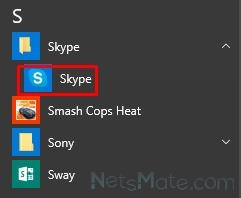
Список установленных программ
Как запустить два Skype
Программа запустится. Так как включить Скайп на компьютере можно и автоматически, по умолчанию:
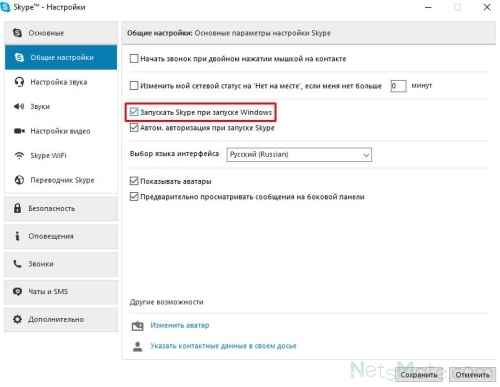
Запускать приложение автоматически
то при запуске компьютера значок запущенной программы можно будет увидеть на панели задач, не предпринимая никаких действий:
![]()
Значок на панели
После этого нужно осуществить вход в Скайп (это бесплатно и только бесплатно).
Как зайти в Скайп
На каком бы устройстве вы не использовали Skype, вход всегда выполняется с помощью логина и пароля. Если у вас их нет, значит нужно зарегистрироваться: http://netsmate.com/registraciya-v-skype. Страничка для входа выглядит примерно так:
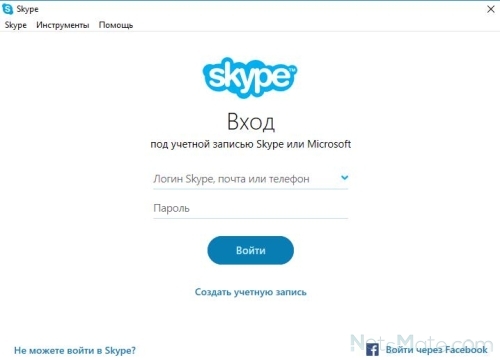
Страничка для авторизации
Если вы решили зайти через Фейсбук — а это тоже решение вопроса, как войти в Скайп бесплатно и быстро — нужно будет ввести учетные данные социальной сети:
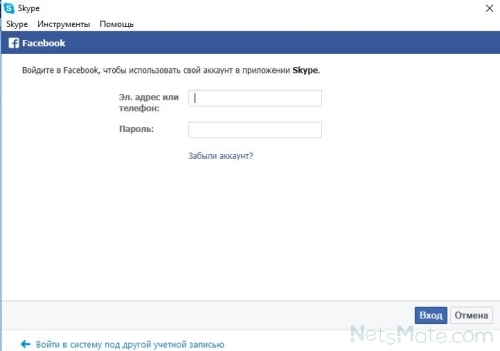
Авторизация через Фейсбук
После авторизации вы попадаете в свою учетную запись, из которой можно звонить, писать сообщения, пересылать файлы и т.д.
Если же вы хотите заходить в Скайп, а установленной программы нет на вашем компьютере – то это также возможно, воспользуйтесь версией приложения для браузера, скачивать ничего не придется: web.skype.com.
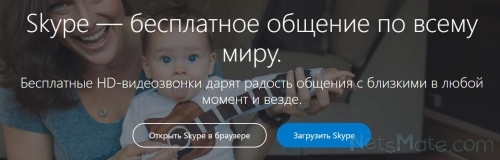
Однако этой возможностью на мобильных устройствах вы не сможете воспользоваться.
Видео:
Источник: netsmate.com
Как включить мессенджер Скайп

Многофункциональный мессенджер Skype давно и прочно вошел в обиход пользователей электронных устройств. Посредством Скайпа на компьютере или мобильном телефоне, планшете владельцы устройств бесплатно общаются, устраивают видео конференции. О том, как включить скайп на ноутбуке или ПК расскажем далее.
Что нужно для включения Скайп на компьютере
Включению программы должны предшествовать мероприятия по обеспечению необходимых условий. Для полноценной работы мессенджера на компьютере необходимо:
| Условия запуска программы | 1. Интернет-соединение скоростью не ниже 512 Кбит/сек. |
| 2. Оборудование для ПК web-камера и микрофон. | |
| 3. Установленное приложение Skype. |
Важно!
На ноутбуках с ОС Виндовс 10 мессенджер встроен в системную оболочку. Установка программы не требуется. Если для использования мессенджера планируется ноутбук, то дополнительное оборудование на нужно. Устройство комплектуется встроенной web-камерой и микрофоном.
Проверяем наличие установленного Skype
Когда на рабочем столе компьютера не отражается ярлычок программы, а владелец устройства не знает точно, установлен ли Скайп, следует воспользоваться поисковой системой:
- Нажмите на кнопку поиска в виде лупы. Введите текст для поиска «Skype».
- Если мессенджер установлен, то в поисковой выдаче отобразятся файлы и папки, относящиеся к приложению, ярлык запуска.

Важно!
При отсутствии установленной программы окно выдачи будет пустым. Пользователю нужно будет самостоятельно инсталлировать программу.
Порядок установки следующий:
-
Загрузите дистрибутив с официального сайта разработчика ( https://www.skype.com/ru/ ). Загрузки→Скайп для компьютера→Выбор нужного варианта ОС.

Включаем Скайп
Чтобы включить Скайп, щелкните мышкой по ярлыку программы. В стартовом окне мессенджер предложит войти в систему под зарегистрированным в сервисе аккаунтом. Для идентификации пользователя необходимо ввести логин и пароль. После авторизации Скайп включается в работу, открывая главное окно, откуда можно:
- осуществлять бесплатные голосовые и видеозвонки участникам сервиса;
- писать сообщения в чат;
- обмениваться медийным и текстовым контентом;
- организовывать видеоконференции с демонстрацией экрана;
- осуществлять платные звонки на мобильные и стационарные номера телефонов;
- сделать необходимые настройки мессенджера.

Нет логина и пароля для входа в Скайп? — переходите в режим регистрации нового пользователя. Режим открывается по ссылке «Не можете войти в учетную запись?».

Введите необходимую для создания аккаунта информацию, включая адрес электронной почты. Нажмите на кнопку «Вперед».

Система вышлет с инструкцией по завершении регистрации. Выполнив определенные действия, вы включите мессенджер в рабочее состояние.
Совет
Совет №1
Если нет времени прямо сейчас разбираться с клиентом Скайп для компьютера, воспользуйтесь web-версией сервиса по ссылке https://login.live.com/ . При этом открывается идентификационная страница. Введите параметры входа: логин и пароль. После авторизации на компе в браузере включается рабочее окно мессенджера.

Совет №2
Если планируете пользоваться мессенджером на регулярной основе, то целесообразно при помощи определенных настроек Скайп сделать всегда включенным. Нажмите на кнопку в виде троеточия, расположенную справа напротив аватара личного профиля пользователя. В появившемся меню перейдите на пункт «Настройки». Откроется окно настроек. Перейдите на вкладку «Общие».
Активируйте опции «Запускать Скайп автоматически» и «Не останавливать работу Скайп при закрытии».

Совет №3
В настройках мессенджера есть возможность перевести работу программы в фоновый режим, чтобы рабочее окно не разворачивалось автоматически при запуске. Для ответа на звонок или сообщение достаточно кликнуть по активному ярлыку, чтобы развернуть окно и выполнить действие. Активация функции «Запустить Скайп в фоновом режиме» производиться через пункт «Общие» меню настроек Скайп.
Часто задаваемые вопросы
Можно на ПК с системным блоком без микрофона и web-камеры включить Скайп?
При отсутствии встроенного оборудования для полноценной работы с мессенджером рекомендуется приобрести и настроить внешние вебку и микрофон/гарнитуру. В противном случае вы сможете только вести переписку с другими клиентами сервиса в чате и обмениваться файлами.
Не могу включить Скайп, так как утерял параметры авторизации. Что делать?
Чтобы восстановить доступ к личной странице в Скайпе, следуйте инструкции:
- Перейдите в браузерной версии по ссылке «Параметры входа».
- Выберите пункт «? Забыли имя пользователя».
Источник: messengers.guru
Как запустить программу скайп

Как решить проблему с запуском скайпа
Только что я показал вам, как зайти в скайп, если он не открывается на компьютере. В принципе, на этом можно было бы и остановиться, но лично мне всё-таки удобнее пользоваться обычной версией. Вход через браузер больше подходит для временного использования – когда нужно срочно открыть программу, и нет времени разбираться что к чему.
А оживить Skype не так уж и сложно. Обычно достаточно просто удалить один файлик – и всё заработает.
1. Сначала полностью выходим из программы. Для этого нужно найти маленький значок скайпа в нижней части экрана компьютера, с правой стороны (там, где часы). Бывает, он прячется под небольшой стрелочкой.

Щелкаем по нему правой кнопкой мышки и выбираем пункт «Выход из Skype».
Если этого маленького значка у вас нигде с правой стороны нет, переходите к следующему пункту.

Возможно, появится небольшое окошко с вопросом. Тогда в нем нужно будет нажать на «Выйти».


2. Нажмите на клавишу клавиатуры Windows () и, не отпуская ее, на клавишу с буквой R. Откроется вот такое окошко.

3. Скопируйте/вставьте в него следующий текст %appdata%skype и нажмите «ОК».
Откроется окно с разными папками, среди которых будет файл shared.xml
Его нужно удалить (правой кнопкой мышки по файлу – Удалить – ОК), после чего закрыть это окошко и попробовать открыть саму программу. Обычно проблема решается – скайп запускается и всё работает.
Если не помогло
Выполните пункты 1 и 2 из предыдущей инструкции. В окошко вставьте %programfiles(x86)%/skype/phone/ и нажмите ОК.
Если появится сообщение об ошибке, тогда вместо этого вставьте %programfiles%/skype/phone/ и нажмите ОК.
Щелкните правой кнопкой мыши по файлу skype.exe и выберите пункт Отправить → Рабочий стол (создать ярлык).
Закройте окно и найдите на Рабочем столе созданный ярлык программы. Щелкните по нему правой кнопкой мыши, выберите пункт «Свойства».
В поле «Объект» на вкладке «Ярлык» добавьте в конце строки пробел и текст /legacylogin и нажмите кнопку ОК.
Теперь программу скайп можно будет открыть на компьютере, но только через этот ярлык.
Причины
- Попробуй просто перезагрузить устройство. Удивительно, но факт – очень многие программные проблемы с легкостью решаются элементарной перезагрузкой.
- Ты не установил последнее обновление программы – вот почему порой не включается Скайп на компьютере или ноутбуке. Если не обновлять мессенджер, могут возникнуть самые разные неполадки, от невозможности отправить сообщение и помех при звонке до ситуации, при которой Skype совсем откажется работать.
Проверь наличие обновлений, и загрузи последнюю версию, если она есть
- На форумах и в группах техподдержки программы не редок вопрос «Почему не включается Skype на Windows 10 и Windows 7 , а также других ОС, если есть интернет». Как правило, ответ на него прост – программу блокирует антивирус или Firewall. Чтобы вычислить, так ли это, отключи антивирус хотя бы на время и попробуй запустить Skype.
Если опасения подтвердились, нужно просто внести мессенджер в список разрешенных антивирусом или Файрволом программ.
- Существует и обратная ситуация – когда мессенджер отказывается работать из за того, что устройство подверглось вирусной атаке.
Просканируй компьютер или ноут с помощью антивируса. Даже если причина не во вредоносном ПО, еще одна проверка никогда не будет лишней
- Часто Скайп не включается, когда устройство пользователя не в сети.
Пожалуй, проверить, как идет передача данных, нужно в первую очередь.
- Что делать, если не включается Скайп при запуске компьютера? Автоматическое включение можно выставить в самой программе.
Открой «Настройки приложения» и нажми кнопку «Запускать Skype автоматически»

- Частенько причиной того, почему Скайп не включается на ноутбуке или компьютере, становится сбой на основном сервере программы.
Не волнуйся – твоей вины тут нет, просто нужно немного подождать, и все заработает.
- Как включить Скайп, если он не включается? Есть способ, который в большинстве случаев помогает решить проблему с запуском программы.
Закрой мессенджер, заверши процесс в «Диспетчере задач» (CTRL+ALT+DELETE) и вызови командную строку с помощью сочетания клавиш Win+R. Здесь нужно прописать команду «%appdata%skype» и нажать «Ок». откроется папка, в которой необходимо удалить файл под названием «shared.xml». Удалил? Теперь снова запусти приложение – все должно заработать.


Что делать, если главная страница Skype недоступна
Skype – это приложение, которое также, как и все другие программы, иногда может быть подвержено разнообразным сбоям и влиянию внешних неполадок. Таким образом, в данной статье возникает необходимость рассмотрения того, почему главная страница skype недоступна и что делать при возникновении данной проблемы.
Возникновение трудностей, при попытке системы установить связь с оборудованием
Чаще всего главная страница скайп недоступна из-за отсутствия интернет-подключения. Таким образом, в большинстве случаев для того, чтобы решить возникшую проблему, достаточно проверить подключение к модему или прочему используемому средству связи.
Для этого можно попробовать загрузить любую интернет-страницу используемого браузера. В случае неудачной загрузки можно сделать вывод о том, что проблема кроется именно в отсутствии связи с оборудованием.

Для того чтобы максимально эффективно устранить проблему, стоит изначально выделить возможные причины отсутствия подключения:
- выход из строя модема, роутера или сетевой карты;
- сбой в настройках Windows;
- атака компьютера сторонними вредоносными вирусными программами;
- поломка оборудования провайдера.
Таким образом, если наблюдается выход из строя сетевого оборудования, лучше обратиться за помощью к квалифицированному мастеру. Если сбились настройки Windows, стоит произвести повторную установку при помощи подсказок оператора провайдера. Если вход в скайп невозможен по причине вирусной атаки, необходимо продиагностировать систему при помощи мощного антивируса.
Кроме этого, сеть может быть вне доступа из-за причин, связанных с перебоями работы оборудования провайдера. В таком случае целесообразно связаться с оператором и сообщить о недоступности интернет-подключения. После этого остается только ждать, когда система снова возобновит свое функционирование.
Целенаправленное уничтожение программного файла shared
Если не работает главная страницы Skype, это может быть связано с нарушением функционирования программного файла shared.xml. Именно данный файл вмещает в себя все диалоги между пользователями. Таким образом, для того чтобы все сделать для восстановления функционирования программы, нам придется на данный момент удалить этот документ.
Для того чтобы это произвести корректно, необходимо действовать в такой последовательности:
Открываем окошко «Выполнить» и нажимаем на клавиши Win+R. Затем в окне кликаем строку AppData%Skype и подтверждаем свой выбор командой Ок.

После открытия системы проводника необходимо выбрать файл скайпа, скайпе shared.xml и удалить его при помощи правой кнопки мышки.

Таким образом, то, в чем заключается основная причина ограниченности функционирования главной страницы программы, может скрываться в необходимости удаления файла shared.xml. Следовательно, после проведения несложных манипуляций все может прийти в норму.
Однако стоит понимать, что вследствие данного удаления все диалоги будут утеряны.
Обновление или переустановка Skype
То, как максимально быстро и точно убрать ограниченность входа в приложение, может крыться в необходимости обновления версии программы. Следовательно, если на вашем компьютере установлена не самая последняя версия Скайп, это может ограничивать работу отдельных элементов программы. Обновить Skype систему совершенно несложно.

Однако иногда помочь возобновить доступ к главной странице системы помогает банальная переустановка приложения.

Исходя из всего сказанного, можно сделать вывод о том, что недоступность главной страницы Скайпа может зависеть совершенно от разных факторов. Следовательно, решение каждой отдельно возникшей проблемы также разное.
Самое основное – это не спешить самостоятельно удалять программные элементы. Можно изначально попробовать произвести смену статуса или проверку доступа в интернет. В случае если данные попытки не увенчались успехом, можно приступать к дальнейшим, более радикальным действия.
Очень часто встречаются случаи, когда восстановить доступ и продолжить пользование приложением помогает простая перезагрузка программы Skype.
Источник: iclubspb.ru